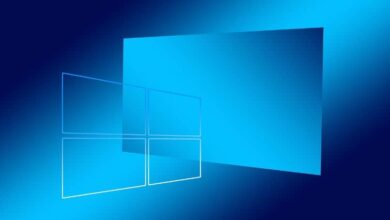كيف ترى المجلدات المشتركة في Windows 10؟

بفضل شركة Microsoft ، يمكننا الحصول على نظام التشغيل Windows 10 على جهاز الكمبيوتر الخاص بنا ، وهو نظام بواجهة بسيطة توفر لنا العديد من المهام. من ناحية أخرى ، لديها ميزة مهمة ، وهي مشاركة المجلدات مع الأجهزة الأخرى التي تستخدم نفس الشبكة .
باتباع بضع خطوات بسيطة ، يمكنك القيام بذلك بسرعة ، ومع ذلك ، في مرحلة ما ، قد تنسى المجلدات التي قمت بمشاركتها والمجلدات التي لم تقم بمشاركتها. لهذا السبب ، سنعلمك في هذا المنشور كيفية رؤية المجلدات المشتركة في Windows 10 .
ما الأوامر التي يجب استخدامها لمعرفة المسارات إلى المجلدات المشتركة؟
في نظام تشغيل مثل هذا ، من الأفضل حماية جميع ملفاتك ، لذلك يوصى بتكوين أمان Windows 10 لحماية بياناتك والملفات التي تحتفظ بها في مجلداتك. بمجرد القيام بذلك ، يمكنك أن تكون أكثر أمانًا عندما يتعلق الأمر بمشاركة مجلداتك مع أجهزة الكمبيوتر الأخرى. في الواقع ، يمكنك حتى استخدام بعض الأوامر لمعرفة قنوات الوصول إلى تلك المستندات.
الموارد المشتركة
بهذا المعنى ، فإن أول شيء يجب فعله هو إدخال رمز “الفريق” ثم الانتقال إلى القائمة حيث يظهر خيار “إدارة”. بعد ذلك ، يجب عليك التمرير إلى اللوحة الموجودة على الجانب الأيسر من الشاشة والنقر فوق “مشاركات”. يمكنك العثور في هذا القسم على قائمة بجميع المجلدات المشتركة.
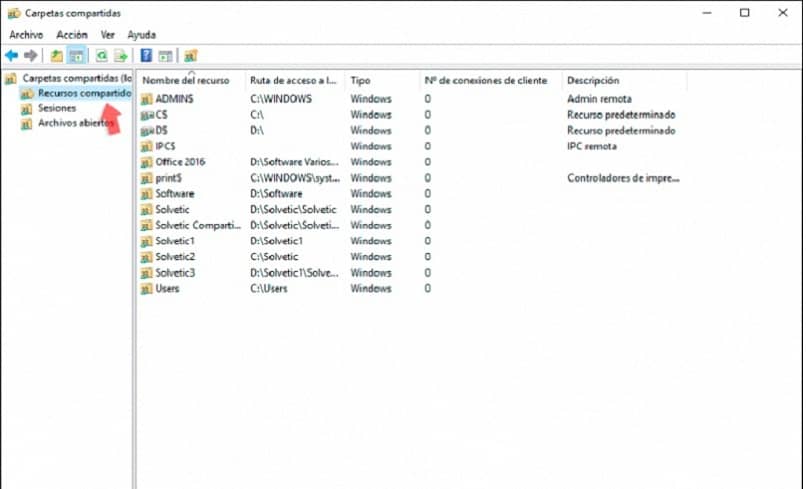
يمكنك أيضًا استخدام أوامر Win + R ، وبعد ذلك ستظهر نافذة حيث يجب عليك كتابة “fsmgmt.msc” والنقر فوق “موافق”. ستسمح هذه العملية بفتح نافذة تعرض جميع المجلدات التي قمت بمشاركتها من خلال علامة التبويب “المشاركات”.
ما الطرق الأخرى التي يمكنني استخدامها لعرض مجلدات Windows 10 المشتركة؟
يمكنك أيضًا استخدام مساعد نظام التشغيل هذا للعثور على المجلدات المشتركة من خلال Cortana ، ولهذا عليك تنشيطها في Windows 10 . ومع ذلك ، هناك طرق أخرى يمكنك استخدامها لمشاهدة المجلدات التي قمت بمشاركتها ، ونوضحها بطريقة بسيطة أدناه:
عبر موجه الأوامر
يعد استخدام موجه الأوامر أيضًا أحد البدائل لمعرفة مكان المجلدات التي قمت بمشاركتها مع أجهزة الكمبيوتر الأخرى. هذا الرمز هو برنامج يعمل عن طريق إدخال أوامر لتنفيذ الإجراءات بطريقة أكثر تقدمًا. وأسهل طريقة لاستخدامه هي كتابة “cmd” في محرك بحث Windows .
تحقق من المجلدات المشتركة من خلال البرنامج
يعد استخدام برامج أخرى غير نظام التشغيل الخاص بنا خيارًا ممتازًا يمكنك أخذه في الاعتبار إذا كنت تريد التحقق من مجلداتك المشتركة. ماذا يعني هذا؟ أنه يمكنك استخدام برنامج غير البرنامج الموجود على الكمبيوتر وتثبيته عليه.
في هذه الحالة ، نوصي باستخدام SoftPerfect Network Scanner والأفضل من ذلك كله ، إنه برنامج مجاني تمامًا. لتنفيذ وظائف فيه ، في حالة رؤية المجلدات المشتركة ، عليك فقط كتابة بعض العناوين وستكون لديك كل المعلومات التي تريدها في متناول اليد. قم بتنزيله من متجر تطبيقات Google Play على إصدار سطح المكتب لجهاز الكمبيوتر الخاص بك.
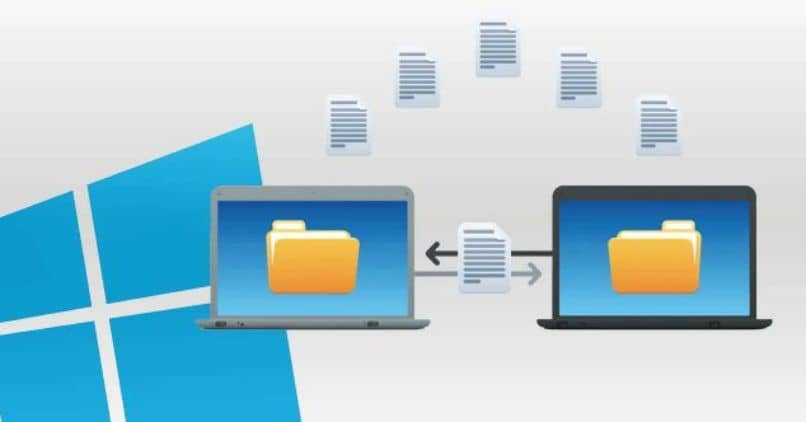
ابحث في نظام التشغيل Windows 10 “CMD”
الطريقة الأخيرة التي يمكنك تجربتها هي فتح موجه أوامر CMD لتشغيل قائمة الأوامر في وحدة تحكم Windows 10. للقيام بذلك ، انقر أولاً فوق “ابدأ” ثم انقر فوق “تشغيل” لكتابة “cmd”. بعد ذلك ، سيتم فتح موجه الأوامر حيث يجب كتابة “net share” والضغط على Enter.
بمجرد القيام بذلك ، سترى جميع المشاركات وموقعها وأي تعليقات كتبتها على هذه المشاركات. كما ترى ، ليس من الصعب العثور على موقع المجلدات التي قمت بمشاركتها ، ما عليك سوى اتباع الخطوات المذكورة وتنتهي.
كيفية إيقاف مشاركة المجلدات في نظام التشغيل Windows 10 عبر الشبكة؟
تعد مشاركة المجلدات في Windows 10 هي أفضل طريقة للحفاظ على مزامنة ملفاتك ومستنداتك على أجهزة الكمبيوتر الأخرى. ولكن إذا كنت تريد إيقاف مشاركة المجلدات ، فاتبع الخطوات أدناه: أولاً ، حدد المجلد الذي منحت إذن المشاركة له ، ثم انقر بزر الماوس الأيمن لإظهار القائمة وابحث الآن عن الخيار “منح الوصول – إزالة” الوصول إلى “ .